Come faccio a espandere automaticamente le colonne in Excel 2010
La dimensione della cella predefinita in Microsoft Excel 2010 può contenere circa 8, 5 caratteri. Quando lavori con numeri piccoli e senza lettere, questo dimensionamento sarà appropriato per la maggior parte delle situazioni. Sfortunatamente non tutti lavorano con dati del genere e potresti trovarti a dover disporre di colonne più ampie su base regolare. Mentre puoi espandere manualmente le colonne di Excel facendo clic sulla linea di divisione delle colonne, può essere noioso e impreciso. Come con la maggior parte delle altre situazioni che potresti incontrare in Excel, esiste un modo più veloce e automatizzato di formattare la larghezza della colonna perfetta per più colonne contemporaneamente. richiede l'uso dello strumento Larghezza colonna AutoFit, che puoi trovare nella scheda Home in Excel 2010.
Espandi automaticamente le colonne per visualizzare il valore della cella più ampio
Lo scopo di questo tutorial è di mostrarti come ridimensionare automaticamente più colonne contemporaneamente in modo che abbiano le dimensioni appropriate per il valore più grande nella colonna. Se il valore più grande è più piccolo di quello predefinito, Excel ridurrà effettivamente la colonna a quella dimensione. Questo metodo funzionerà anche se devi solo ridimensionare automaticamente una colonna, ma puoi realizzare il ridimensionamento di una colonna facendo doppio clic sulla linea di divisione della colonna a destra dell'intestazione della colonna.

Inizia aprendo il file Excel che contiene le colonne che vuoi ridimensionare automaticamente.
Fai clic sull'intestazione di colonna più a sinistra che desideri ridimensionare, quindi trascina il mouse per selezionare tutte le colonne desiderate.
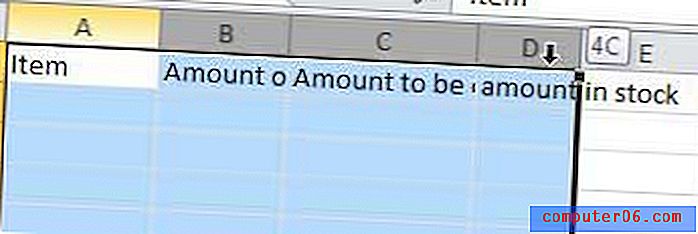
Fai clic sulla scheda Home nella parte superiore della finestra.
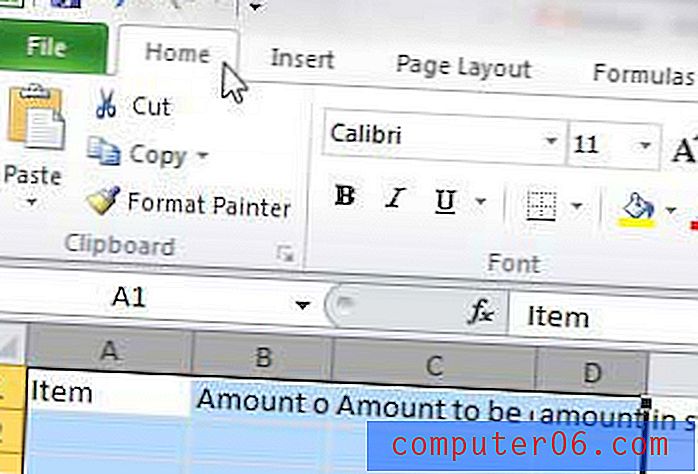
Fai clic sul menu a discesa Formato nella sezione Celle della barra multifunzione nella parte superiore della finestra, quindi fai clic sull'opzione Adatta larghezza colonna .
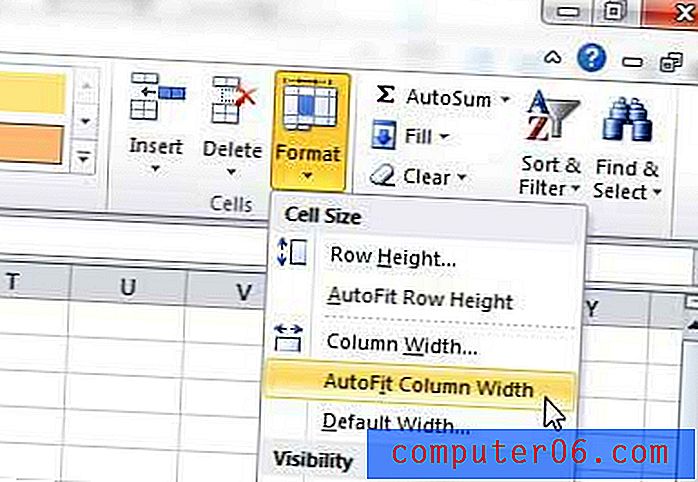
Le colonne selezionate ora dovrebbero essere espanse automaticamente alla larghezza del valore di cella più largo in ogni colonna.
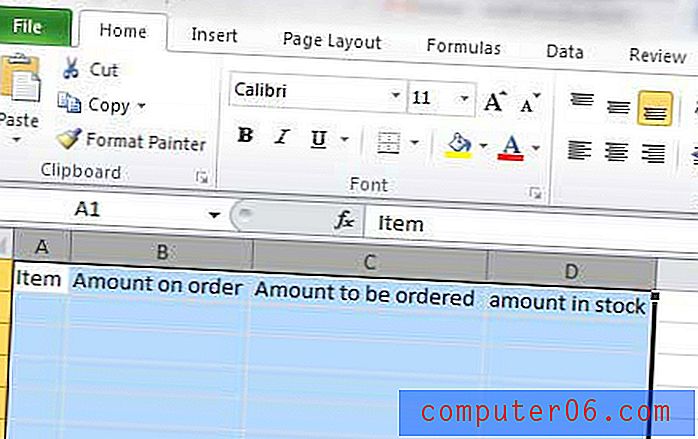
Nota che puoi anche ottenere questo risultato usando le scorciatoie da tastiera.
Tenere premuto il tasto Alt, quindi premere H, quindi O, quindi I.



